Como recuperar fotos apagadas no Mac?
Clicou em "excluir" para remover as fotos no Mac e se arrependeu instantaneamente? Felizmente, é fácil recuperar as fotos excluídas no macOS se você perceber o erro imediatamente. Este tutorial vai mostrar a você como recuperar fotos no Mac.

Se o seu computador Mac estiver executando o OS X 10.10.3 e posterior, você deve saber que o aplicativo iPhoto foi substituído pelo Photos. O aplicativo Fotos permite importar fotos do iPhone/iPad/iPod e gerenciá-las no Mac com facilidade. No entanto, o aplicativo Mac Photos nunca oferece uma pasta de lixo que armazena as fotos que você excluiu. Embora não exista essa pasta de lixo, você ainda pode encontrar as fotos excluídas recentemente no aplicativo Fotos. Depois de excluir uma foto do Fotos no Mac, você tem um período de tolerância de 30 dias antes que a foto seja excluída permanentemente. e recupere fotos apagadas no Mac. As coisas ficam um pouco complicadas se você ativou a iCloud Photo Library. A biblioteca de fotos do iCloud importa automaticamente todas as fotos do seu iPhone e iPad. Se você excluir uma foto do dispositivo Mac, as exclusões serão sincronizadas em todos os dispositivos iOS. Quando você exclui uma foto da iCloud Photo Library no Mac, haverá uma mensagem de aviso, 'Excluir de todos os seus dispositivos?' Se você excluir uma imagem do seu iPhone ou iPad, nunca receberá esse aviso.
Passo 1Abra o aplicativo Fotos no seu computador Mac. Clique Envie o no menu superior e escolha Mostrar recentemente excluído.
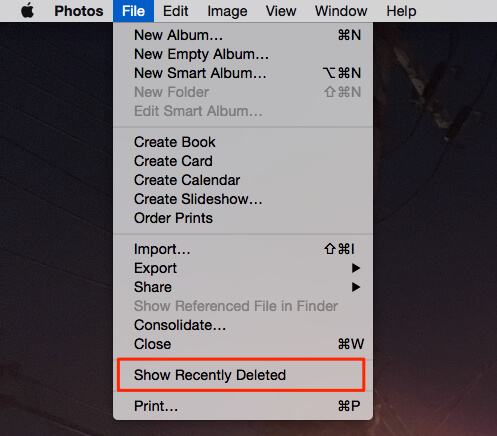
Passo 2Você verá todas as fotos e vídeos excluídos recentemente com os dias restantes antes da exclusão permanente (até 30 dias). Escolha as fotos excluídas que deseja recuperar e clique Recuperar no canto superior direito.
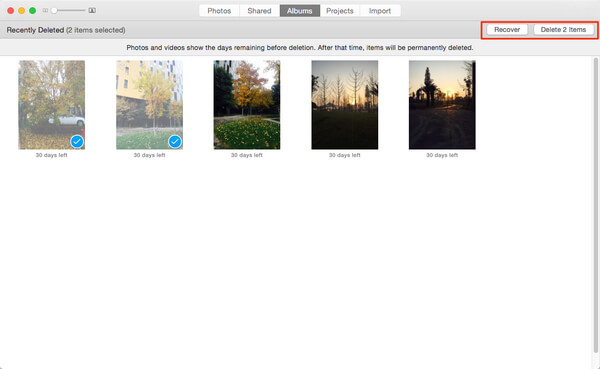
Se você ainda estiver usando o iPhoto (você nunca atualizou o aplicativo iPhoto para Fotos e excluiu fotos do iPhoto no Mac, as imagens excluídas serão armazenadas na Lixeira do iPhoto em vez da pasta Lixeira do macOS normal. Siga estas etapas para recuperar um foto apagada no iPhoto:
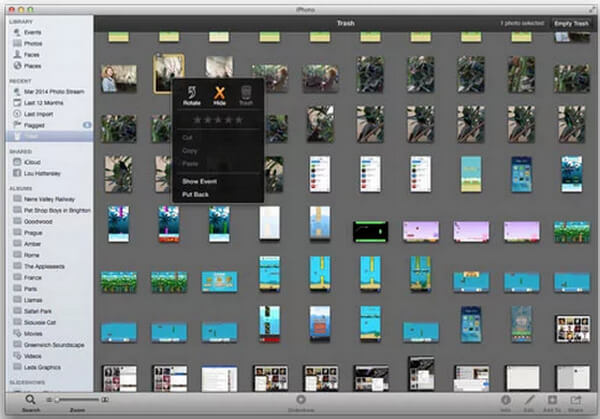
Passo 1Abra iPhoto e clique em Lixo na barra lateral.
Passo 2Pressione a tecla "Control" e clique na foto que deseja recuperar no Mac e escolha Por de volta a partir do menu.
Passo 3Clique em Fotos na barra lateral para ver as imagens.
Passo 4A foto logo será colocada de volta na biblioteca do iPhoto.
Para recuperar as fotos excluídas no Mac, você também pode usar uma ferramenta de recuperação de fotos do Mac. E o EaseUS Mac Data Recovery permite que você recupere fotos e imagens excluídas do Mac executando o OS X 10.6/10.7/10.8/10.9. Nunca importe novas fotos para o Mac ou você recuperará as fotos excluídas no Mac. Se você já usou algum Limpador de Mac para excluir fotos ou outros dados do Mac, você pode usar o programa de recuperação para tentar.
Passo 1Baixe e inicie este Recuperação de Foto Mac no seu Mac.
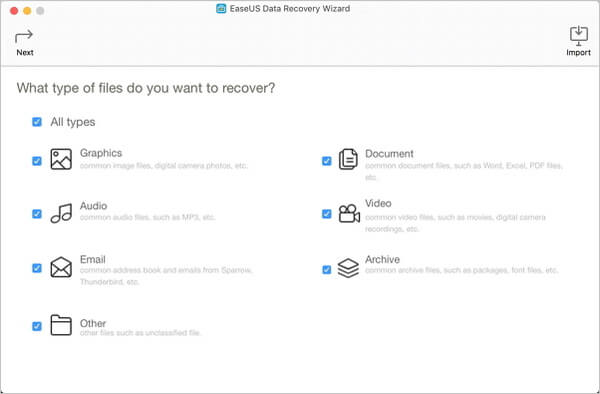
Passo 2Selecione o tipo de arquivo você deseja recuperar e escolha a partição onde suas fotos foram armazenadas, por exemplo "Gráficos". O programa verificará automaticamente a partição selecionada e procurará as fotos excluídas para você.
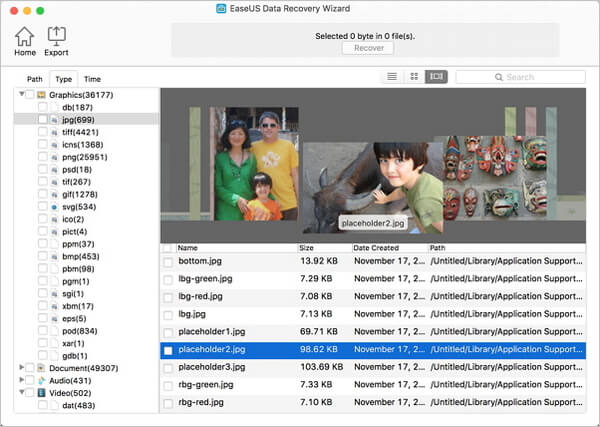
Passo 3As fotos excluídas serão exibidas na janela principal deste software de recuperação de fotos do Mac. Em seguida, você pode escolher as fotos desejadas e salvá-las em uma pasta de sua preferência clicando em Recuperar botão.
Mostramos principalmente como recuperar fotos excluídas no Mac por meio do aplicativo Fotos, iPhoto, bem como um software Mac Photo Recovery. Se você tiver alguma ideia melhor para recuperar fotos excluídas do Mac, envie-nos uma mensagem abaixo.
Leitura Prolongada: Como recuperar fotos apagadas do iPhone no Mac